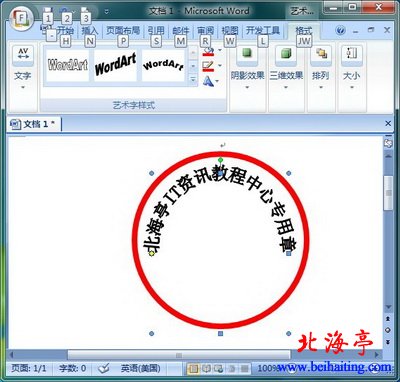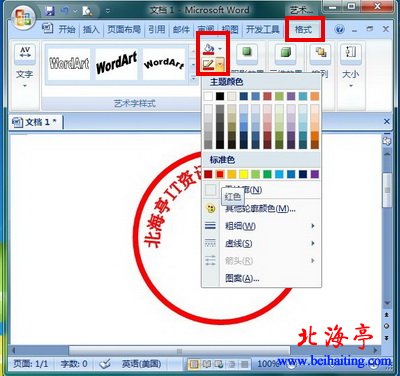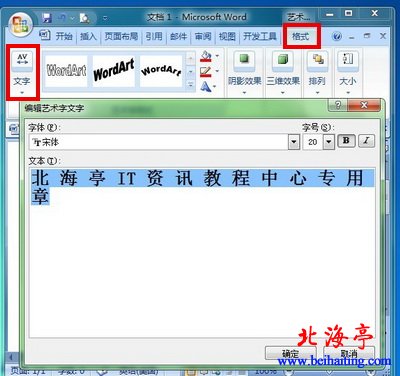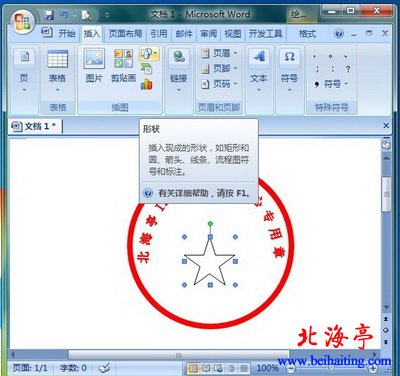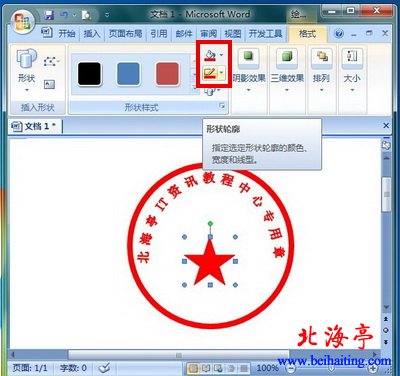|
第六步、下面我们把插入的艺术字以弧形方式显示出来,拖动艺术字周围的空点来慢慢调正,与正圆的整体大小与弧度相符合;
温馨提示:拖拉右边最下方的“空点”可以让字体变得更圆,拖拉黄色空点能让字体更有弧度; 第七步、接下来我们让出入的艺术字变成红色,单击“格式”选项卡,将“形状填充”和“形状轮廓”的颜色全部设置为“红色”;
第八步、我们看到文字排列比较紧密,选中艺术字,然后进入“格式”选项卡,单击“编辑文字”,在每个字体之间加上空格;
温馨提示: 1、如果文字过大,我们也可以在这里,将文字设置的字号小一点! 2、如果感觉正圆和文字不协调,我们选中想要调整的不同部分后,可以按住Ctrl键,使用方向键微调! 第九步、现在开始画五角星。单击“插入”选项卡,选择“形状”,然后选择最下面的“五角星”,按住Shift键不放,鼠标左键拖拉可画出正五角星来;
第十步、下面给五角星填充颜色,选中“五角星”进入“格式”选项卡,“形状填充”与“形状轮廓”全部设置成红色;
(责任编辑:IT信息技术民工) |